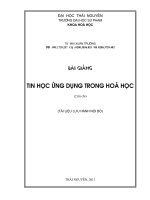Bài giảng Tin học ứng dụng trong kinh doanh 2: Chương 3 Lê Thị Minh Nguyện
Bạn đang xem bản rút gọn của tài liệu. Xem và tải ngay bản đầy đủ của tài liệu tại đây (2.22 MB, 57 trang )
8/5/2014
TIN HỌC ỨNG DỤNG
TRONG KINH DOANH 2
Chƣơng 3
TRUY VẤN DỮ LIỆU - QUERY
Giảng Viên: Lê Thị Minh Nguyện
Email:
NỘI DUNG
1
Giới thiệu
2
Các phép toán và hàm trong Access
3
Truy vấn với điều kiện đơn giản
4
7
8
9
10
19/08/2012
Truy vấn trên nhiều bảng
5
Truy vấn dùng tham số
6
Truy vấn dùng phép trừ
Truy vấn gom nhóm
Truy vấn chéo
Truy vấn con
Truy vấn với các hành động
-
MaMH: 701006
-
Chương 3. Truy vấn dữ liệu – Query
2
1
8/5/2014
1. GIỚI THIỆU
1.1. Tại sao phải dùng truy vấn
Trong thực tế việc tham khảo thông tin rất có nhiều dạng
khác nhau và thường là khác với dạng dữ liệu nhập vào.
Hơn nữa việc khai thác số liệu ở bảng có nhiều khuyết
điểm, do đó ta dùng query sẽ thấy tiện lợi hơn nhiều. Do
đó, người ta phải sử dụng một công cụ để truy vấn thông
tin đó là query. Sử dụng bảng truy vấn trong những việc
sau:
- Lựa chọn các trường và các mẩu tin cần thiết
- Xếp sắp thứ tự mẩu tin theo trường quy định
- Tham khảo dữ liệu trên nhiều bảng dữ liệu
- Sử dụng bảng vấn tin làm cơ sở cho biểu mẫu hay báo
cáo
- Thực hiện những thay đổi trong bảng dữ liệu
19/08/2012
-
MaMH: 701006
-
Chương 3. Truy vấn dữ liệu – Query
3
1. GIỚI THIỆU
1.2. Các loại truy vấn thông dụng : Có nhiều loại truy
vấn, nhƣng thông dụng nhất là các loại sau:
1. Select Query (Truy vấn chọn số liệu): đƣợc sử dụng
phổ biến nhất, dùng để:
Chọn lọc các mẩu tin
Thêm các trƣờng mới là kết quả thực hiện các
phép tính trên các trƣờng của bảng nguồn.
Đƣa vào các điều kiện tìm kiếm, lựa chọn
2. Update Query (Truy vấn cập nhật): dùng để sửa đổi
đồng loạt nhiều mẩu tin của một hay nhiều bảng
4
19/08/2012
-
MaMH: 701006
-
Chương 3. Truy vấn dữ liệu – Query
2
8/5/2014
1. GIỚI THIỆU
1.2. Các loại truy vấn thông dụng
3. Delete Query (Truy vấn xoá số liệu): xoá một nhóm
các mẩu tin từ một hay nhiều bảng
4. Crosstab Query (Truy vấn tham chiếu chéo): kết
nhóm số liệu theo chủng loại và hiển thị số liệu dƣới
hình thức của một bảng tính kèm theo số liệu tổng
hợp ngang và dọc
5. Append Query (Truy vấn thêm): Dùng để thêm
(nối) các bảng ghi vào phần cuối của một bảng.
6. Make Table Query (Truy vấn tạo bảng ): cho tạo
một
bảng- mớiMaMH:
từ số
liệu của
Query
19/08/2012
701006
Chương 3. Truy vấn dữ liệu – Query
5
1. GIỚI THIỆU
1.3. Cách tạo truy vấn
Thường dùng hai cách tạo truy vấn ứng với hai lựa
chọn: Query Design và Query Wizard
+ Query Wizard: truy vấn được xây dựng bằng
công cụ Wizard của Access, ta chỉ việc trả lời các câu
hỏi theo yêu cầu.
+ Query Design: truy vấn được thiết kế tùy theo
mục đích của người sử dụng. Ta thường chọn cách
này. Cách thực hiện như sau:
19/08/2012
-
MaMH: 701006
-
Chương 3. Truy vấn dữ liệu – Query
6
3
8/5/2014
1. GIỚI THIỆU
1.3. Cách tạo truy vấn
Bƣớc 1: Trên thanh Ribbon chọn Tab Create ->
Chọn Query Design trong nhóm lệnh Queries.
19/08/2012
-
MaMH: 701006
-
Chương 3. Truy vấn dữ liệu – Query
7
1. GIỚI THIỆU
1.3. Cách tạo truy vấn
Bƣớc 2: Chọn nguồn dữ liệu cho truy vấn
+ Cửa sổ Show Table cho
chọn các bảng (Tables), các
truy vấn (Queries) hoặc
chọn cả bảng và truy vấn để
làm nguồn dữ liệu cho truy
vấn sắp tạo.
+ Chọn nguồn dữ liệu phù
hợp, chọn Add. Sau khi chọn
xong tất cả, chọn Close để
trở về cửa sổ Select Query.
19/08/2012
-
MaMH: 701006
-
Chương 3. Truy vấn dữ liệu – Query
8
4
8/5/2014
1. GIỚI THIỆU
1.3. Cách tạo truy vấn
Mô tả cửa sổ Select Query
+ Table/Query Pane: chứa các bảng hoặc query tham gia
vào truy vấn.
+ Lưới thiết kế QBE (Query By Example) dùng chứa các
trường của truy vấn mới cần xây dựng
Table/Query
Pane
QBE
19/08/2012
-
MaMH: 701006
-
Chương 3. Truy vấn dữ liệu – Query
9
1. GIỚI THIỆU
1.3. Cách tạo truy vấn
Mô tả cửa sổ Select Query
Mô tả
Dòng
Field
Chứa tên trường hoặc biểu thức làm kết quả truy vấn
Table
Ghi tên nguồn dữ liệu của trường được chọn tại dòng
field
Show
Cho phép trường đó có hiển thị hay không
Sort
Chọn cách sắp xếp dữ liệu của trường
Criteria Biểu thức tiêu chuẩn chọn lọc dữ liệu
Or
điều kiện hoặc của biểu thức tiêu chuẩn chọn lọc dữ
liệu (nếu có)
19/08/2012
-
MaMH: 701006
-
Chương 3. Truy vấn dữ liệu – Query
10
5
8/5/2014
1. GIỚI THIỆU
1.3. Cách tạo truy vấn
Bước 3: Thiết kế truy vấn theo yêu cầu
Đưa các trường vào truy vấn: nhấn giữ chuột kéo trường thích
hợp thả vào cột của lưới thiết kế, hoặc Double Click vào tên
trường.
Ghi chú: Cách thêm trường mới có chứa biểu thức:
Chọn một ô trống trên hàng Field, gõ cú pháp như sau
Tên trường: [Biểu thức]
Ví dụ: Tongdiem: [Diemtoan]+[Diemly]+[Diemhoa]
Bước 4: Lập tiêu chuẩn lựa chọn (Điều kiện)
Nhập điều kiện (tiêu chuẩn) vào ô Criteria của trường cần lập
biểu thức.
Ví dụ: Nhập vào “TH” (tìm sinh viên của khoa Tin học)
19/08/2012
-
MaMH: 701006
-
Chương 3. Truy vấn dữ liệu – Query
11
1. GIỚI THIỆU
1.3. Cách tạo truy vấn
Bước 5: Lưu truy vấn vừa tạo
Click vào biểu tượng Save trên thanh Quick Access
hoặc nhấn tổ hợp phím Ctrl + S và đặt tên.
Ghi chú: Cách thay đổi loại truy vấn
Trong cửa sổ thiết kế Query, trên thanh Ribbon,
chọn Tab Design.Trong nhóm lệnh Query Type chọn
loại Query phù hợp.
19/08/2012
-
MaMH: 701006
-
Chương 3. Truy vấn dữ liệu – Query
12
6
8/5/2014
1. GIỚI THIỆU
1.3. Cách tạo truy vấn
Bƣớc 6: Thực hiện truy vấn
Trong cửa sổ thiết kế Query trên thanh Ribbon, chọn
Tab Design.Trong nhóm lệnh Results chọn View để xem trước
dữ liệu hoặc Run để thực thi.
19/08/2012
-
MaMH: 701006
-
Chương 3. Truy vấn dữ liệu – Query
13
2. PHÉP TOÁN VÀ HÀM TRONG ACCESS
Toán tử toán học
+, -, *, /, luỹ thừa (^)
Thƣơng số nguyên (chia lấy phần nguyên):\
Số dƣ (chia lấy phần dƣ): Mod
Toán tử logic
Not: cho kết quả ngƣợc lại (Not đúng= sai, Not sai=
đúng)
And (và): cho kết quả đúng khi tất cả điều kiện đúng,
nếu một điều kiện nào đó sai thì cho kết quả sai
Or (hoặc): cho kết quả đúng khi có ít nhất một điều
kiện đúng, nếu tất cả điều kiện sai thì cho kết quả sai
19/08/2012
-
MaMH: 701006
-
Chương 3. Truy vấn dữ liệu – Query
14
7
8/5/2014
2. PHÉP TOÁN VÀ HÀM TRONG ACCESS
Toán tử so sánh
<, <=, >, >=, =, <> (không bằng)
Toán tử so sánh đặc biệt
Between ... And ... (Nằm trong khoảng)
• Vd: [slg] Between 150 And 200
Like (gần giống):
• (*) Tổ hợp bất kỳ - “Anh Ban” Like “*B*”
• (?) Ký tự bất kỳ - “Access” Like “???e*”
• (#) Ký số bất kỳ - 2001 Like “##0#”: True
19/08/2012
-
MaMH: 701006
-
Chương 3. Truy vấn dữ liệu – Query
15
2. PHÉP TOÁN VÀ HÀM TRONG ACCESS
19/08/2012
-
MaMH: 701006
-
Chương 3. Truy vấn dữ liệu – Query
16
8
8/5/2014
2. PHÉP TOÁN VÀ HÀM TRONG ACCESS
19/08/2012
-
MaMH: 701006
-
Chương 3. Truy vấn dữ liệu – Query
17
2. PHÉP TOÁN VÀ HÀM TRONG ACCESS
Toán tử so sánh đặc biệt
Null, Not null: kiểm tra dữ liệu đã có hay chƣa
• Vd: Để tìm các thí sinh thiếu Ngày sinh, ta đƣa giá
trị IS Null vào ô Criteria của trƣờng [Namsinh]
• Vd: Để tìm các khách hàng đã có địa chỉ, ta đƣa giá
trị IS Not null vào ô Criteria của trƣờng [Diachi]
19/08/2012
-
MaMH: 701006
-
Chương 3. Truy vấn dữ liệu – Query
18
9
8/5/2014
2. PHÉP TOÁN VÀ HÀM TRONG ACCESS
Toán tử ghép nối
& (nối chuỗi)
• “Đà” & “ Nẵng”: “Đà Nẵng”
• 123 & 456: 123456
• 100 & “năm cô đơn”: 100 năm cô đơn
• Date() & “Nhâm Ngọ”: 14/6/2002 Nhâm Ngọ
• “Vĩ tuyến” & 90/2 & “ngày đêm”: Vĩ tuyến 45 ngày đêm
+ (cộng với)
• “Con thuyền” + “không bến”: Con thuyền không bến
• 1001 + “đêm” : Type mismatch (kết quả sai)
19/08/2012
-
MaMH: 701006
-
Chương 3. Truy vấn dữ liệu – Query
19
2. PHÉP TOÁN VÀ HÀM TRONG ACCESS
Hằng trị (constants)
True/ False/ Null: hằng trị đúng/ sai/ rỗng
Dấu rào (Delimiter)
“...”: Rào giá trị chuỗi
• Vd: “43 Thanh Thuỷ - Đà Nẵng”
[ ... ] : Rào tên biến
• Vd: [SoLuong] * [DonGia]
#../../..#: Rào giá trị ngày
• #23/04/2000#
19/08/2012
-
MaMH: 701006
-
Chương 3. Truy vấn dữ liệu – Query
20
10
8/5/2014
2. PHÉP TOÁN VÀ HÀM TRONG ACCESS
Hàm thao tác trên dữ liệu kiểu Text
• LEFT(chuỗi,n): Trích n ký tự bên trái chuỗi.
• RIGHT(chuỗi,n): Trích n ký tự bên phải chuỗi.
• MID(chuỗi, vị trí, n): Rút trích n ký tự kể từ vị trí chỉ định
• LEN(chuỗi): Trả về giá trị là chiều dài chuỗi
• LCASE(chuỗi): Chuyển thành chuỗi thường
• UCASE(chuỗi): Chuyển thành chuỗi hoa
• TRIM(chuỗi): cắt bỏ khoảng trắng 2 đầu
• LTRIM(chuỗi): Cắt bỏ khoảng trắng bên trái
• RTRIM(chuỗi): cắt bỏ khoảng trắng bên phải.
19/08/2012
-
MaMH: 701006
-
Chương 3. Truy vấn dữ liệu – Query
21
2. PHÉP TOÁN VÀ HÀM TRONG ACCESS
Hàm thao tác trên dữ liệu kiểu date
• Trong việc quản lý dữ liệu, việc thống kê dữ liệu theo thời
gian là một thao tác khá thường xuyên. Các hàm liên quan
đến thời gian
• Datepart(“định dạng”, biểu thức ngày): Cho kết qủa theo
phần định dạng của biểu thưc ngày Trong đó, ký hiệu phần
định dạng mang một trong các giá trị:
“y”: ngày trong năm (day of year)
“w”: ngày trong tuần (weekday)
“d”: ngày trong tháng (Day of month)
“m”: tháng trong năm (month)
“q”: quí (quarter)
“yyyy”: năm (year)
“ww”: tuần trong năm (week of year)
“h”: giờ
“n”: phút
“s”:giây
19/08/2012
-
MaMH: 701006
-
Chương 3. Truy vấn dữ liệu – Query
22
11
8/5/2014
2. PHÉP TOÁN VÀ HÀM TRONG ACCESS
•
Day(dữ liệu trích) = DATEPART(“d”,dữ liệu trích)
•
Month(Dữ liệu trích) = DATEPART(“m”,dữ liệu trích)
•
Year(Dữ liệu trích) = DATEPART(“yy”,dữ liệu trích)
•
Date(): lấy ngày của hệ thống
•
Now(): lấy ngày giờ của hệ thống
•
WeekDay(biểu thức ngày): cho kết quả là số thứ tự của biểu
thức ngày. Theo mặc định 1 là chủ nhật, 2 là thứ 2…
•
Datediff(“Định dạng”, biểu thức ngày BĐ, biểu thức ngày KT):
Cho khoảng giữa hai chuỗi ngày theo phần định dạng.
•
DateAdd(“định dạng”, n, biểu thức ngày): cộng thêm n đơn vị
theo phần định dạng vào biểu thức ngày.
•
Hour(Biểu thức giờ): cho kết quả là giờ của biểu thức giờ
•
Minute(Biểu thức giờ): cho kết quả là phút của biểu thức giờ
•
Second(Biểu thức giờ): cho kết quả là giây của biểu thức giờ
19/08/2012
-
MaMH: 701006
-
Chương 3. Truy vấn dữ liệu – Query
23
3. TRUY VẤN VỚI ĐIỀU KIỆN ĐƠN GIẢN
Điều kiện cùng thoả mãn/hoặc thoả mãn
Các điều kiện viết cùng trên dòng Criteria là các điều
kiện đồng thời thoả mãn
Ví dụ: Tìm sinh viên sinh ở Hà nội của khoa Tin học
19/08/2012
-
MaMH: 701006
-
24
Chương 3. Truy vấn dữ liệu – Query
12
8/5/2014
3. TRUY VẤN VỚI ĐIỀU KIỆN ĐƠN GIẢN
Các điều kiện viết trên dòng Criteria và dòng Or là các
điều kiện không cần đồng thời thoả mãn
Ví dụ: Tìm sinh viên ở Hà nội hoặc học khoa Tin học
19/08/2012
-
MaMH: 701006
-
Chương 3. Truy vấn dữ liệu – Query
3. TRUY VẤN VỚI ĐIỀU KIỆN ĐƠN GIẢN
Phép so sánh Is Null và Is Not Null
Is Null được dùng để hiển thị những mẩu tin mà trên trường chỉ định
không có dữ liệu. Is Not Null thì ngược lại
Ví dụ: cho bảng SINHVIEN có nội dung như sau:
Hiển thị những sinh viên không có ngày sinh
Kết quả
Ghi chí: ngoài ra còn có Is not Null(tức là hiển thị những mẩu tin đã có
26
MaMH: 701006
Chương 3. Truy vấn dữ liệu – Query
giá trị ) là ngược lại với Is Null
19/08/2012
13
8/5/2014
3. TRUY VẤN VỚI ĐIỀU KIỆN ĐƠN GIẢN
Toán tử In
Toán tử IN để xác định giá trị trong một danh sách chỉ định
Ví dụ: Hiển thị những sinh viên học ở các khoa có mã AV, TH và VL
Hoặc
19/08/2012
-
MaMH: 701006
-
Chương 3. Truy vấn dữ liệu – Query
27
3. TRUY VẤN VỚI ĐIỀU KIỆN ĐƠN GIẢN
Phép AND và OR
- Mệnh đề OR được viết trên 2 dòng(một hoặc nhiều cột)
- Mệnh đề AND được viết trên một dòng(nhiều cột)
Ví dụ 1:Hiển thị những sinh viên có học bổng từ 1000000 đến 2000000
19/08/2012
-
MaMH: 701006
-
Chương 3. Truy vấn dữ liệu – Query
28
14
8/5/2014
3. TRUY VẤN VỚI ĐIỀU KIỆN ĐƠN GIẢN
Ví dụ: Hiển thị những sinh viên học ở các khoa có mã AV, TH và VL
3. TRUY VẤN VỚI ĐIỀU KIỆN ĐƠN GIẢN
19/08/2012
-
MaMH: 701006
-
Chương 3. Truy vấn dữ liệu – Query
29
3. TRUY VẤN VỚI ĐIỀU KIỆN ĐƠN GIẢN
Ví dụ : Hiển thị những học viên sinh trƣớc 1994
Hoặc
19/08/2012
-
MaMH: 701006
-
Chương 3. Truy vấn dữ liệu – Query
30
15
8/5/2014
3. TRUY VẤN VỚI ĐIỀU KIỆN ĐƠN GIẢN
Ví dụ : Lọc những sinh viên sinh vào tháng 2 năm 1995
19/08/2012
-
MaMH: 701006
-
Chương 3. Truy vấn dữ liệu – Query
31
3. TRUY VẤN VỚI ĐIỀU KIỆN ĐƠN GIẢN
Những tính toán khác
Hàm IIF(<Ðiều kiện>,<Giá trịv1>,< Giá trị 2>)
Nếu <Ðiều kiện> nhận giá trị true thì hàm trả về <Giá trị 1>, ngược
lại trả về <Giá trị 2>.
Ví dụ : Hiển thị kết quả nếu điểm nhỏ hơn 5 thì rớt ngƣợc lại là đậu
19/08/2012
-
MaMH: 701006
-
Chương 3. Truy vấn dữ liệu – Query
32
16
8/5/2014
3. TRUY VẤN VỚI ĐIỀU KIỆN ĐƠN GIẢN
Các thông báo lỗi
“Can’t have aggregate function in WHERE clause”
Không thể chỉ định hàm thống kê trong mệnh đề WHERE (Criteria)
“You can’t set criteria before you add a field or expression to the field row”.
Lỗi xuất hiện khi bạn chỉ định một tiêu chuẩn vào cột mà chưa có chỉ
định tên trường(hay biểu thức trường) vào dòng field
“Data type mismatch in critetia expression”
Sai về kiểu dữ liệu trong biểu thức tiêu chuẩn, chẳng hạn như so
sánh một trường số number với tiêu chuẩn là chuỗi
19/08/2012
-
MaMH: 701006
-
Chương 3. Truy vấn dữ liệu – Query
33
4.TRUY VẤN TRÊN NHIỀU BẢNG
Thông thường trong các truy vấn thường lấy dữ liệu
trên nhiều bảng dữ liệu.
Ví dụ: ta muốn xem điểm của một sinh viên ở khoa
nào. Thì ít nhất ta phải lấy hai bảng là SINHVIEN và
KETQUA
- Muốn tạo truy vấn tin lấy dữ liệu trên bảng, ta chỉ
định các bảng cần thiết với lưu ý là phải bảo đảm các
mối quan hệ giữa chúng.
19/08/2012
-
MaMH: 701006
-
Chương 3. Truy vấn dữ liệu – Query
34
17
8/5/2014
4.TRUY VẤN TRÊN NHIỀU BẢNG
4.1. Các loại liên kết
- Liên kết chặt (Inner Join hay Equi Join): là kiểu liên kết
mà dữ liệu hiển thị trong bảng truy vấn là những mẩu tin
có quan hệ với nhau phải tồn tại trên cả hai bảng
- Liên kết không chặt (Outer Join): là kiểu liên kết mà dữ
liệu được đưa vào bảng truy vấn là tất cả những mẩu tin
của bảng thứ nhất (ngay cả khi nó không có mẩu tin
tương ứng ở bảng thứ 2) và những mẩu tin của bảng
thứ 2 có tương ứng trong bảng thứ nhất
- Tự liên kết (Self Join): là kiểu liên kết của một bảng dữ
liệu với chính nó (phải thêm bảng dữ liệu này 2 lần)
19/08/2012
-
MaMH: 701006
-
Chương 3. Truy vấn dữ liệu – Query
35
4.TRUY VẤN TRÊN NHIỀU BẢNG
4.2. Chỉ định mối liên kết giữa 2 bảng
- Trong nhiều trường hợp, khi ta thêm các bảng dữ
liệu thì sẽ hiển thị các mối quan hệ đã khai báo từ cửa
sổ thiết lập quan hệ.
- Ngay cả trong trường hợp, hai bảng chưa thiết lập
mối quan hệ với nhau thì Access cũng cố thiết lập mối
quan hệ giữa hai trường cùng tên, có kiểu dữ liệu
thích hợp.
- Muốn chỉ định loại liên kết (Join Type), ta nhấp cào
mối qua hệ thì xuất hiện hộp thoại sau:
19/08/2012
-
MaMH: 701006
-
Chương 3. Truy vấn dữ liệu – Query
36
18
8/5/2014
4.TRUY VẤN TRÊN NHIỀU BẢNG
Quan hệ chặt
Quan hệ
không chặt 1
Quan hệ
không chặt 2
19/08/2012
-
MaMH: 701006
-
Chương 3. Truy vấn dữ liệu – Query
37
4.TRUY VẤN TRÊN NHIỀU BẢNG
- Quan hệ chặt: Hiển thị những mẩu tin có giá trị bằng
nhau trên cả 2 trường quan hệ của 2 bảng.
- Quan hệ không chặt thứ 1: Hiển thị tất cả các mẩu tin
trên bảng KHOA cho dù không có mẩu tin tương ứng
trên bảng SINHVIEN và những mẩu tin của bảng
SINHVIEN có mẩu tin với bảng KHOA.
- Quan hệ không chặt thứ 2: Hiển thị tất cả các mẩu tin
trên bảng SINHVIEN cho dù nó không có mẩu tin tương
ứng trên bảng KHOA và những mẩu tin của bảng KHOA
có mẩu tin với bảng SINHVIEN
19/08/2012
-
MaMH: 701006
-
Chương 3. Truy vấn dữ liệu – Query
38
19
8/5/2014
4.TRUY VẤN TRÊN NHIỀU BẢNG
4.3. Các ví dụ
Ví dụ: Cho 2 bảng
19/08/2012
-
MaMH: 701006
-
Chương 3. Truy vấn dữ liệu – Query
39
4.TRUY VẤN TRÊN NHIỀU BẢNG
4.3.a. Liên kết chặt
19/08/2012
-
MaMH: 701006
-
Chương 3. Truy vấn dữ liệu – Query
40
20
8/5/2014
4.TRUY VẤN TRÊN NHIỀU BẢNG
4.3.b. Liên kết không chặt
19/08/2012
-
MaMH: 701006
-
Chương 3. Truy vấn dữ liệu – Query
41
4.TRUY VẤN TRÊN NHIỀU BẢNG
Lưu ý: Khi 2 bảng không có mối liên kết thì sẽ tạo
ra sự lặp lại dữ liệu. Chẳng hạn bảng thứ 1 có n mẩu
tin, bảng thứ 2 có m mẩu tin thì bảng kết quả có m x n
mẩu tin.
19/08/2012
-
MaMH: 701006
-
Chương 3. Truy vấn dữ liệu – Query
42
21
8/5/2014
4.TẠO VẤN TIN TRÊN NHIỀU BẢNG
Giả sử có truy vấn sau:
Kết quả:
19/08/2012
-
MaMH: 701006
-
Chương 3. Truy vấn dữ liệu – Query
43
4.TRUY VẤN TRÊN NHIỀU BẢNG
Khuyến cáo: tránh truy
vấn khi 2 bảng không
có liên kết
19/08/2012
-
MaMH: 701006
-
Chương 3. Truy vấn dữ liệu – Query
44
22
8/5/2014
5.TRUY VẤN DÙNG THAM SỐ
Truy vấn có tham số, nhắc ngƣời dùng nhập
điều kiện cho query tại thời điểm query thực
thi.
Cách tạo
• Trong cửa sổ thiết kế query, chọn các Table/
query tham gia truy vấn.
• Chọn các field hiển thị trong kết quả.
• Tại field chứa điều kiện lọc, nhập câu nhắc
trên dòng Criteria và đặt trong cặp dấu [].
19/08/2012
-
MaMH: 701006
-
Chương 3. Truy vấn dữ liệu – Query
45
5.TRUY VẤN DÙNG THAM SỐ
Ví dụ: Xem điểm của sinh viên bất kỳ
19/08/2012
-
MaMH: 701006
-
Chương 3. Truy vấn dữ liệu – Query
46
23
8/5/2014
6. TRUY VẤN DÙNG PHÉP TRỪ
Cho 2 quan hệ R và S khả hợp
Phép trừ của R và S
Ký hiệu R S
Là một quan hệ gồm các bộ thuộc R và không
thuộc S
R S = { t / tR tS }
Ví dụ
R
19/08/2012
A
B
1
A
B
1
2
-
S
RS
A
B
2
1
3
1
MaMH: 701006
-
Chương 3. Truy vấn dữ liệu – Query
47
6. TRUY VẤN DÙNG PHÉP TRỪ
Cách 1: Tạo bằng Query Design
Bước 1: Trên thanh Ribbon, chọn Tab Create,
trong nhóm Queries chọn Query Design.
19/08/2012
-
MaMH: 701006
-
Chương 3. Truy vấn dữ liệu – Query
48
24
8/5/2014
6. TRUY VẤN DÙNG PHÉP TRỪ
Ví dụ: Cho biết những sinh viên chƣa thi môn nào
Bước 2: Mở hai bảng cung cấp dữ liệu.
19/08/2012
-
MaMH: 701006
-
Chương 3. Truy vấn dữ liệu – Query
49
6. TRUY VẤN DÙNG PHÉP TRỪ
Bước 3: Thiết lập mối quan hệ không chặt trên
hai bảng.
19/08/2012
-
MaMH: 701006
-
Chương 3. Truy vấn dữ liệu – Query
50
25